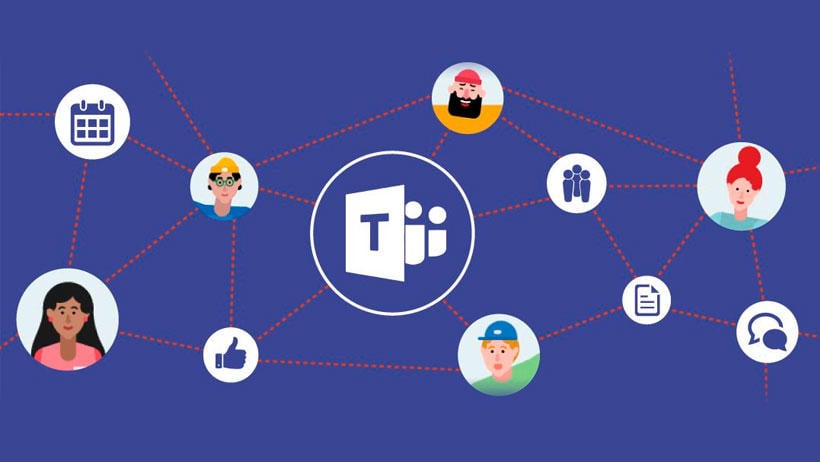Las videollamadas y el trabajo online están en pleno auge y eso ha provocado que muchas plataformas se inicien y estén dando sus primeros pasos para conectar personas. Entre ellas ha surgido Microsoft Teams, donde podemos organizar equipos de trabajo y realizar videollamadas de grupo cómodamente desde cualquier dispositivo.
Sin embargo, el problema surge a la hora de configurar por primera vez Microsoft Teams y a la hora de hacer las primeras videollamadas o reuniones. Tiene ciertos parecidos con otras plataformas para hacer videollamadas, aunque también grandes diferencias, las cuales pueden convertirse en un inconveniente si no conseguimos seguir los primeros pasos correctamente.
Primeros pasos con Microsoft Teams
Lo mejor que te podemos recomendar para iniciarte en Microsoft Teams es que des comienzo a tu cuenta desde el móvil.
Esto hace que el proceso sea más rápido y sencillo, evitando problemas e incluso sin complicaciones en el ordenador, dado que contamos con un cliente web que más tarde veremos.
Tanto si contamos con un móvil Android como con un iPhone, nos encontraremos en la tienda de aplicaciones con la app Microsoft Teams.
La descargamos e iniciamos sesión con nuestra cuenta de Microsoft, la cual suele terminar en @outlook.es.
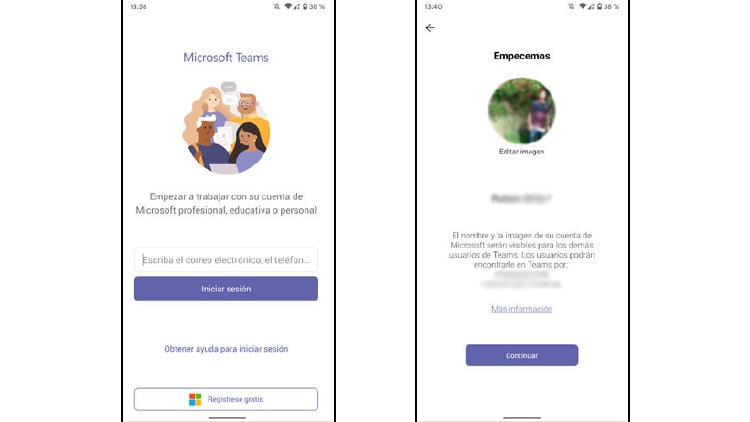
También te puede interesar: Cómo desactivar las notificaciones en Android
A continuación nos harán una serie de preguntas, las cuales incluyen la finalidad que le queremos dar a Microsoft Teams.
Es muy importante que no escojamos para estar en contacto con familiares o amigos, no podremos disfrutarla y nos llevará a descargar Skype como alternativa.
Teams se ha centrado en el trabajo y la comunicación en grupo de forma profesional, por eso solo podremos elegir un entorno profesional o educativo.
Es importante tener esto muy en cuenta antes de iniciar los pasos y tocar en opciones sin escoger la opción incorrecta.
Comenzar a hacer videollamadas en Microsoft Teams
Dado que hemos iniciado el proceso en el móvil, vamos a continuar dando forma a las videollamadas de Microsoft Teams también en el móvil.
Resulta algo rápido y sencillo, permitiéndonos seguir unos sencillos pasos cada vez que queremos preparar o iniciar una reunión:
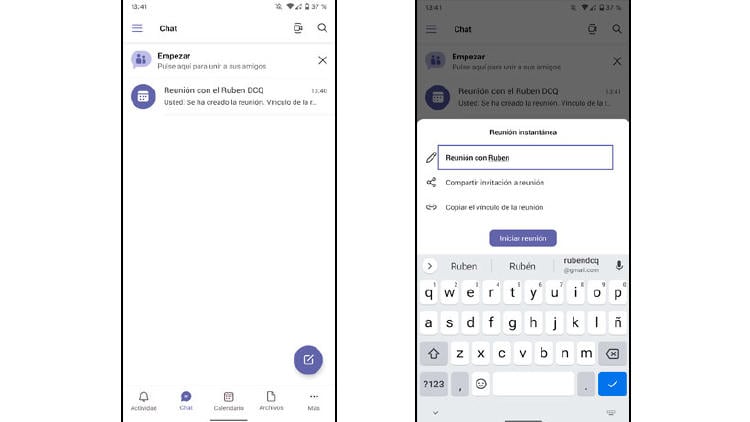
- En primer lugar, tocamos sobre la pequeña cámara que hay en la parte superior derecha.
- Después, escogemos el nombre de la reunión.
- Justo debajo vemos la opción para compartir un enlace directo a la reunión o bien, podemos crear el enlace y enviarlo manualmente.
Con solo hacer esto vamos a dirigirnos a una nueva pestaña donde veremos en tiempo real a las otras personas invitadas.
Como en otras plataformas, podremos activar o desactivar la cámara, así como el micrófono.
Una vez terminada la reunión, quedará de forma permanente un chat que podremos volver a usar para enviar mensajes, archivos o todo lo que necesitemos.
Cómo usar Microsoft Teams en el ordenador
Para dar comienzo a las videollamadas de Microsoft Teams podemos hacernos con la aplicación en su sitio web o bien, podemos elegir hacerlo de forma online.
En cualquiera de los dos casos el proceso es similar. Una vez entramos con la misma cuenta que ya hemos creado antes, solo hay que dar comienzo a una nueva reunión o usar alguna de las anteriores.
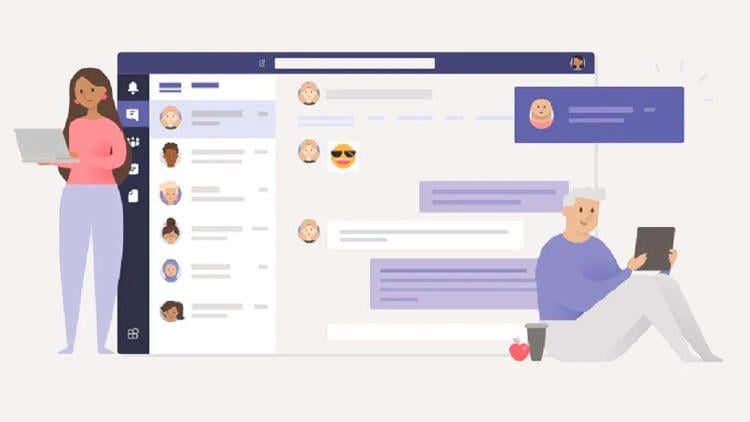
Podremos usarlo también para chatear, adjuntar archivos y mantenernos en contacto con el equipo de trabajo en varios dispositivos a la vez.
Además de videollamadas, también podemos realizar clásicas llamadas pero desde esta app, manteniendo una comunicación entre varios usuarios a la vez.
Al programar reuniones se sincronizan automáticamente con nuestro calendario de trabajo, y otro de los puntos importantes de cara a la educación, es que integra una pizarra digital que da muchas posibilidades a los estudiantes.
En MÁSMÓVIL queremos que Microsoft Teams no se te resista y puedas usarla como y cuando lo necesites. Por eso te enseñamos los pasos para crear una cuenta de Microsoft Teams, además del proceso que nos permitirá hacer videollamadas en equipo y entender su funcionamiento. Si quieres información sobre nuestras ofertas, llámanos gratuitamente al 900 696 301 o consulta nuestra web.